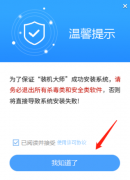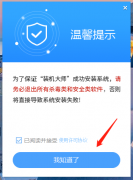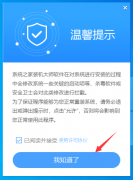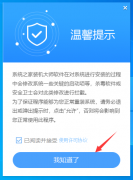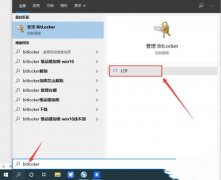如何将U盘制作成启动盘?最简单的U盘启动盘制作教程
时间:2023-04-23 来源:下载群
虽然说重装电脑的方法有很多,但很多小伙伴还是喜欢使用U盘来进行操作,而如果准备用U盘的话就需要将其制作成u盘启动盘才行,那么这个步骤难吗?答案是不难,这次小编就为大家带来最简单U盘启动盘制作教程,一起来看看吧。
最简单的U盘启动盘制作教程
1、退出安全软件,运行“系统之家装机大师”查看注意事项,点击“我知道了”。

2、选择“U盘启动”点击“开始制作”。
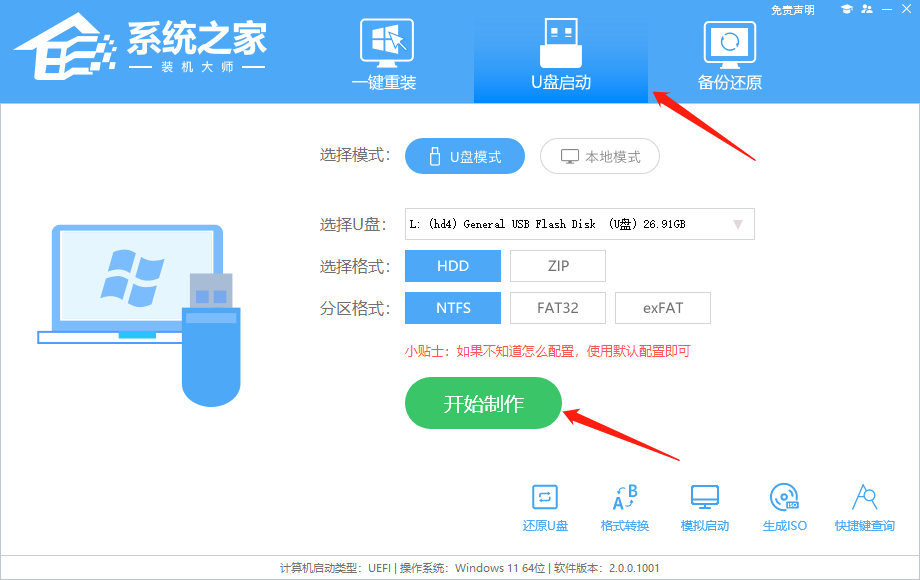
3、跳出提示备份U盘内重要资料,如无需备份,点击“确定”。
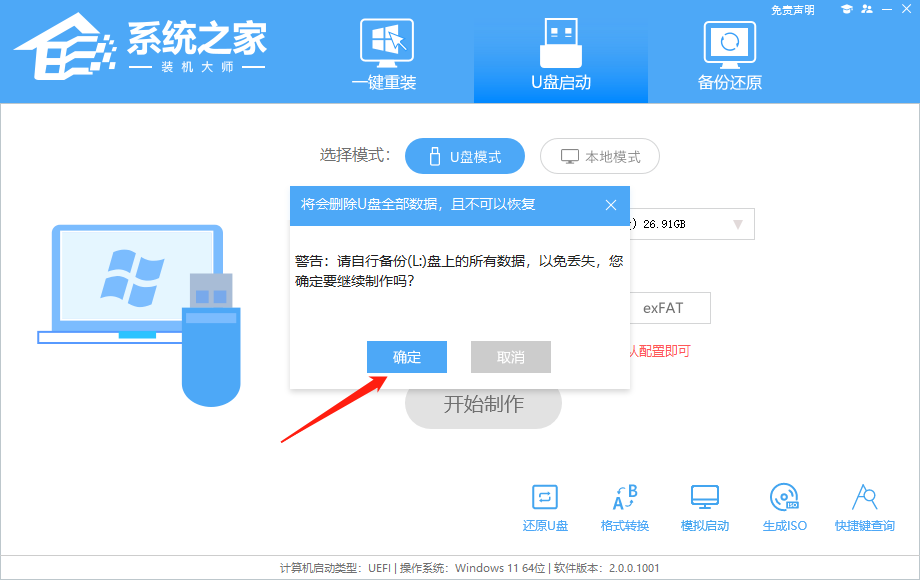
4、选择自己想要安装的系统镜像,点击“下载系统并制作”。
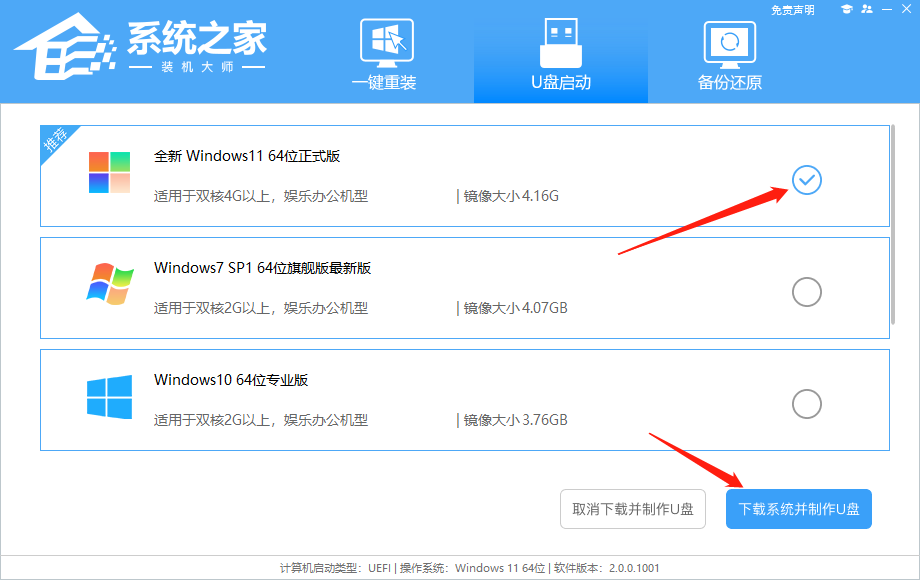
5、正在下载U盘启动工具制作时所需的组件,请耐心等待。
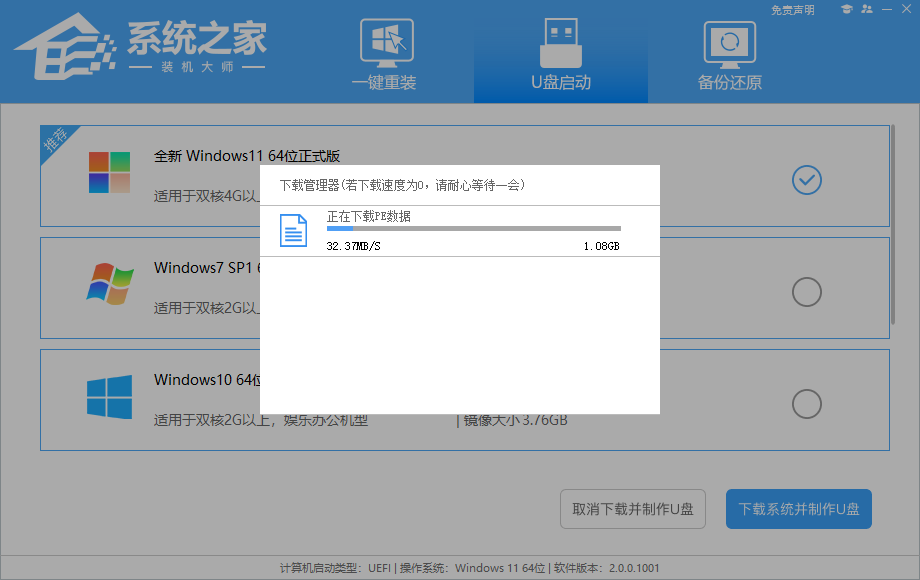
6、正在下载系统镜像,请勿关闭软件。
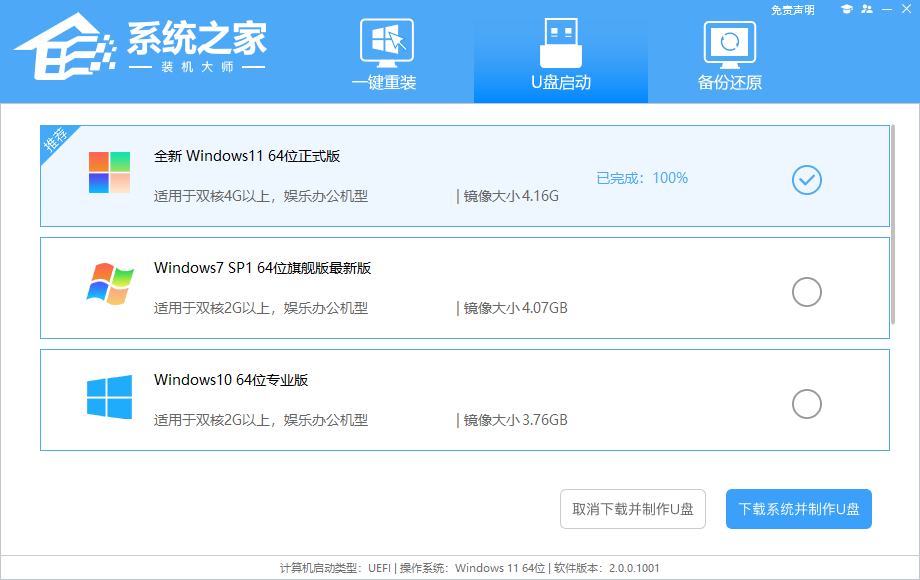
7、正在制作U盘启动工具。
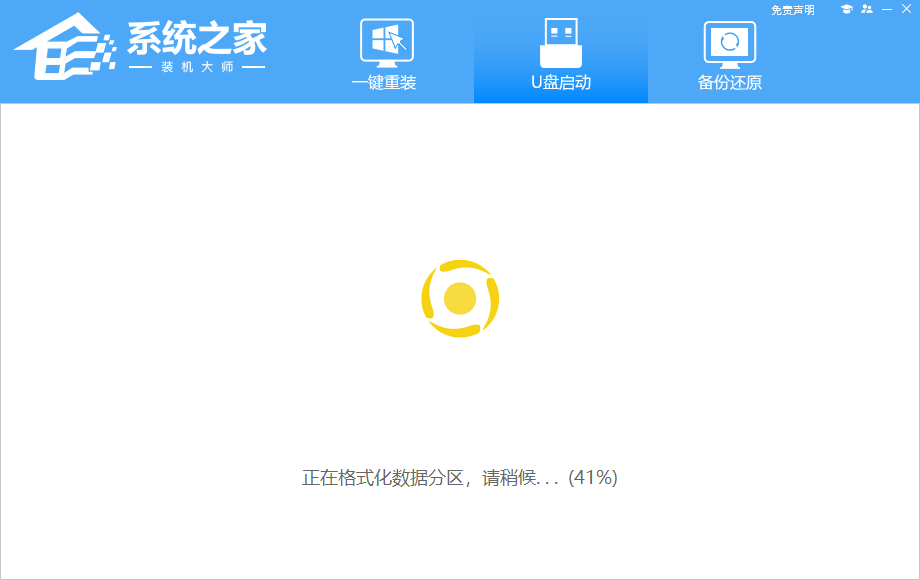
8、正在拷备系统镜像至U盘。
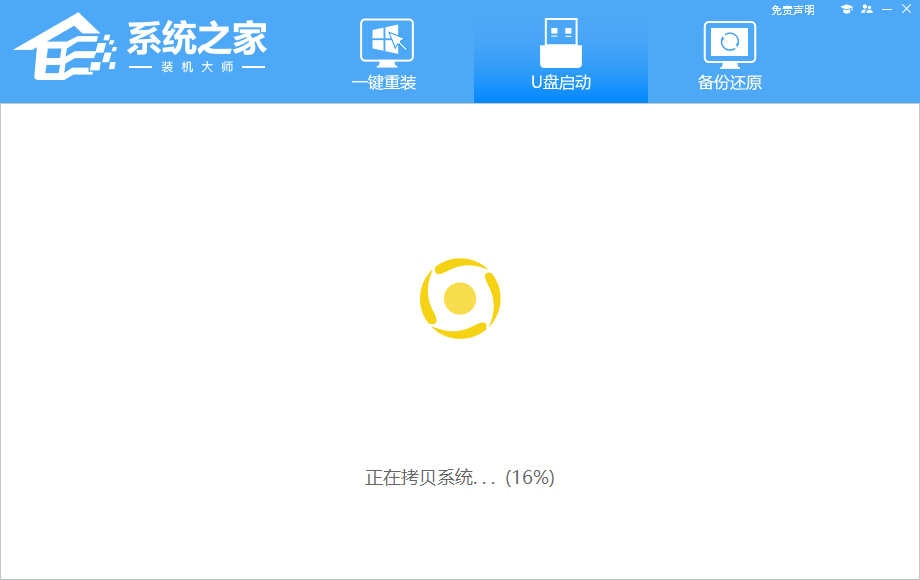
9、提示制作完成,点击“确定”。
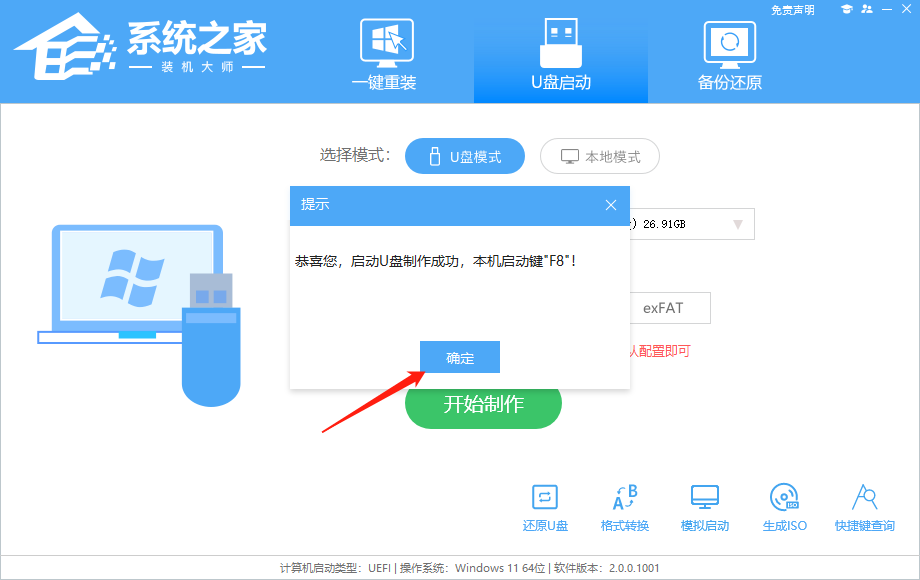
10、选择“模拟启动”,点击“BIOS”。
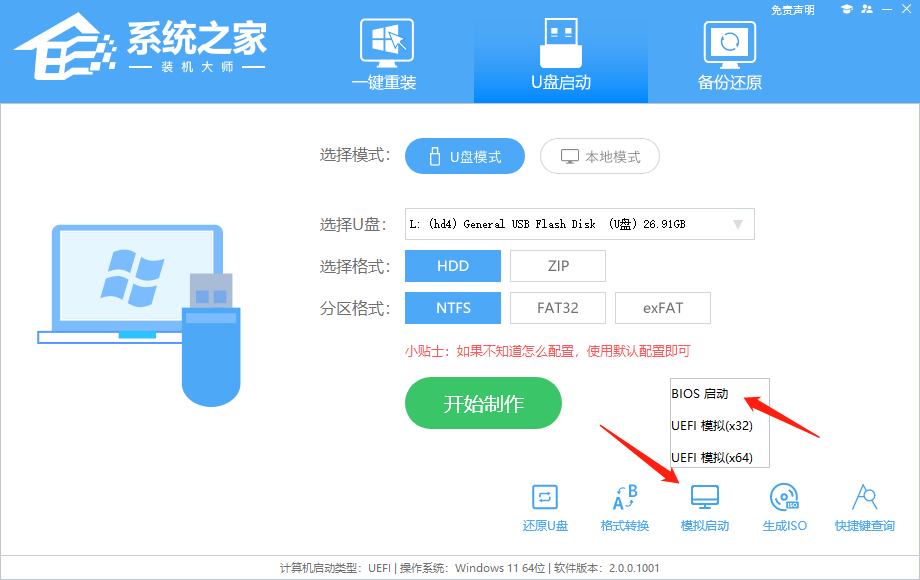
11、出现这个界面,表示系统之家装机大师U盘启动工具已制作成功。
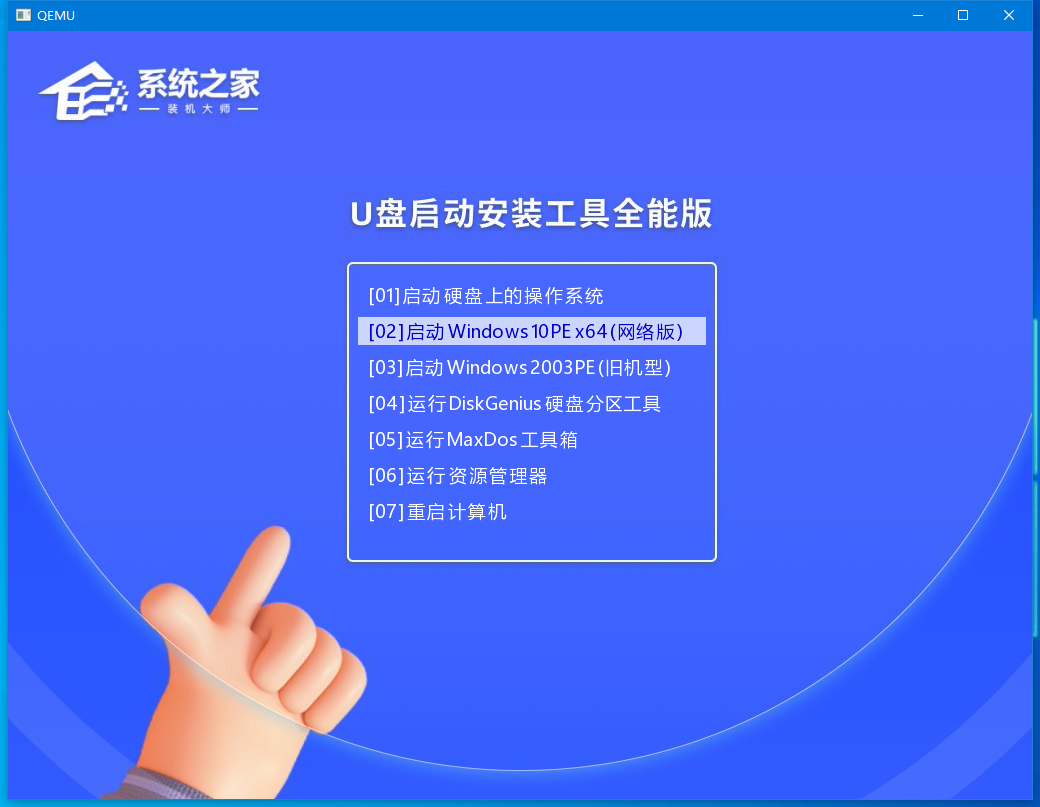
以上就是系统之家小编为你带来的关于“如何将U盘制作成启动盘?最简单的U盘启动盘制作教程”的全部内容了,希望可以解决你的问题,感谢您的阅读,更多精彩内容请关注系统之家官网。
相关信息
-
-
2023/04/24
重装Win10一直重复设置界面怎么办? -
2023/04/23
如何将U盘制作成启动盘?最简单的U盘启动盘制作教程 -
2023/04/23
电脑开机提示group policy client不能启动到桌面怎么U盘重装系统?
-
-
电脑开机进不了系统怎么办?电脑开机无法进入桌面系统解决方法
电脑开机进不了系统怎么办?有用户电脑开机了之后,遇到了无法进入电脑桌面系统的情况。电脑开机之后会一直卡在系统加载的页面中,或者出现错误代码导致无法开启系统桌面。遇到这...
2023/04/19
-
怎么样给U盘设置密码?U盘添加安全访问密码的方法
在我们的日常生活中,经常会使用到U盘来存储及传输数据,有些用户为了保护U盘内的数据安全,会想要给U盘设置访问密码,如果你也想要给你的U盘设置密码,那么可以参考下面这篇U盘添加...
2023/04/17
系统教程栏目
栏目热门教程
- 1 惠普电脑怎么进入U盘PE系统?
- 2 联想Thinkpad怎么设置U盘启动?thinkpad笔记本bios设置u盘启动教程
- 3 神舟战神怎么进入BIOS设置U盘启动?神舟战神电脑u盘启动bios设置教程
- 4 怎么用量产修复U盘问题?
- 5 怎么提高U盘启动的成功率?教你一招提升U盘启动的成功率
- 6 ThinkPad X13怎么重装系统?ThinkPad X13笔记本电脑U盘重装系统教学
- 7 外星人笔记本如何使用U盘重装系统?外星人笔记本使用U盘重装系统的教程
- 8 杰微主板设置一键U盘启动的方法
- 9 U盘如何设置免疫病毒?U盘免疫病毒工具
- 10 电脑U盘启动热键是哪个?一键U盘启动快捷键大全图片
人气教程排行
- 1 Win10云下载和本地重新安装哪个好 有什么区别
- 2 百度网盘下载失败错误代码1252017怎么办?
- 3 剪映Windows专业电脑版目前支持什么格式的视频导入?
- 4 剪映Windows电脑版打开或者新建草稿就闪退怎么办?
- 5 轻颜相机模糊怎么办?一招教你提升轻颜相机图片清晰度!
- 6 腾讯会议在线时长怎么看?腾讯会议参会时长设置方法
- 7 QQ浏览器打开网页无法安全连接到此页面怎么解决?
- 8 Win10 KB5000808更新更新完之后电脑打印机打印时出现蓝屏错误代码怎么办?
- 9 Office2019和Office2016哪个好用?Office2019和Office2016区别详解
- 10 迅雷下载一直显示连接资源中怎么解决?
站长推荐
热门系统下载
- 1 番茄花园 GHOST WIN10 X64 完美体验版 V2020.04(64位)
- 2 雨林木风 GHOST WIN7 SP1 X64 极速体验版 V2018.08(64位)
- 3 深度技术 Ghost Win10 32位 专业稳定版 V2022.01
- 4 番茄花园 GHOST XP SP3 极速装机版 V2013.12
- 5 技术员联盟 GHOST WIN7 SP1 X64 免激活旗舰版 V2019.07 (64位)
- 6 深度技术 Ghost XP SP3 极速纯净版 v2011.12
- 7 老机有福 Ghost XP SP3 终极优化版 2011.07【老爷机专用系统】
- 8 深度技术 Ghost Win7 32位 最新旗舰版 V2022.02
- 9 深度技术 Ghost Win7 32位 经典旗舰版 V2022.03
- 10 电脑公司 GHOST WIN7 SP1 X64 极速体验版 V2017.12(64位)